Jak powinieneś skopiować iPhone'a do komputera bez iTunes

Jeśli właśnie wróciłeś z podróży, zrobiłeś piękne zdjęcia do scenerii i nagrałeś filmy dla szczęśliwej pamięci. Nadszedł czas, aby wykonać kopię zapasową iPhone'a na komputer z najlepszym alternatywnym iTunes: Tipard iPhone Transfer.
Część 1: powody do tworzenia kopii zapasowych iPhone'a bez iTunes
- 1. Niezdarny program iTunes nie jest miłym programem dla systemu operacyjnego Windows.
- 2. Pliki nagrane dla aplikacji mogą nie zostać pomyślnie wykonane z kopii zapasowej przez program iTunes.
- 3. Nie można wyświetlić podglądu wszystkich plików i selektywnie tworzyć kopii zapasowych plików iPhone'a.
- 4. Nie można zapisać kilku kopii zapasowych iPhone'a.
Właściwie iTunes został stworzony do tworzenia kopii zapasowych danych iPhone'a, ale miesięczna opłata za subskrypcję może być dla Ciebie problemem. Kiedy wykonujesz kopię zapasową iPhone'a na komputerze bez iTunes, możesz usuń niektóre kopie zapasowe iCloud dla cennych plików.
Część 2: Najważniejsze informacje dotyczące tworzenia kopii zapasowych iPhone'a na komputer za pomocą iPhone Transfer
- - Łatwo zarchiwizuj iPhone'a do komputera na PC / Mac
- - Przenieś wszystkie pliki z iPhone'a na komputer w celu utworzenia kopii zapasowej
- - Podgląd i wybierz pliki do tworzenia kopii zapasowych iPhone'a na komputer
- - Zapisz kilka kopii zapasowych iPhone'a na komputerze
-
-- Przenieś pliki kopii zapasowych na nowy iPhone lub inne iDevices
- - Kopia zapasowa iPhone'a do komputera jest względnie bezpieczna, jeśli chodzi o wyciek
Jeśli jesteś zainteresowany aplikacją Tipard iPhone Transfer, możesz bezpłatnie pobrać wersję próbną Wersja systemu Windows i Wersja Mac teraz. Zaleca się często wykonywanie kopii zapasowych iPhone'a na komputerze. A następnie można łatwo odzyskać dane z iPhone'a.
Część 3: Jak wykonać kopię zapasową iPhone'a na komputerze bez iTunes
Podłącz iPhone'a i Mac / PC
Program wykryje iDevice i uruchomi zrzut ekranu, jak poniżej.
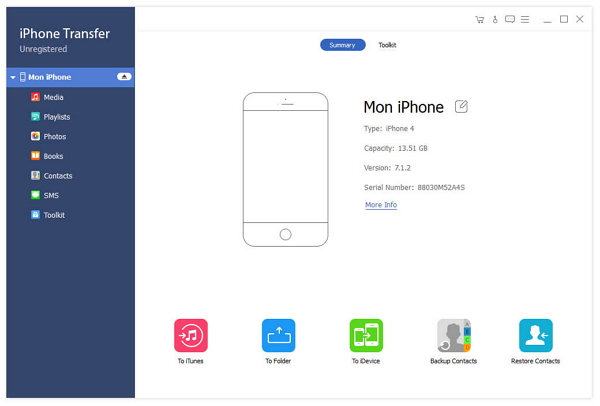
Utwórz kopię zapasową iPhone'a na komputerze
Następnie możesz kliknąć przycisk "Do folderu", aby zapisać pliki iPhone'a na komputerze.
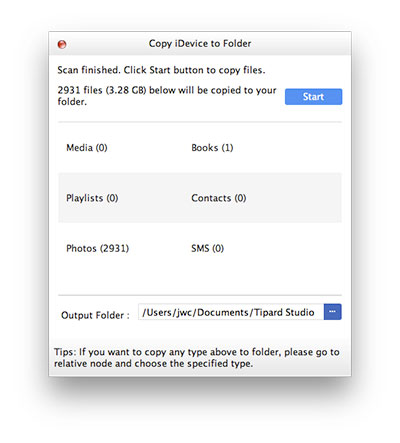
Podgląd kopii zapasowej i zarządzanie plikiem
Nie musisz się martwić, gdzie znajdują się kopie zapasowe plików z iPhone'a na komputer. Możesz znaleźć Folder wyjściowy z datą szczegółów łatwo.
Możesz także zapisać kilka kopii zapasowych o różnych nazwach, które ułatwiają łatwe pobieranie plików. Po skorzystaniu z najlepszego alternatywnego programu iTunes do tworzenia kopii zapasowych iPhone'a na komputer, wkrótce powinieneś zakochać się w aplikacji.

- Twórz kopie zapasowe iPhone'a na komputer, urządzenie iDevice lub iTunes.
- Wykonaj kopię zapasową iPhone'a i innych urządzeń ze wszystkimi plikami, a nawet dodaj pliki z komputera.
- Migracja muzyki i innych danych z komputera Mac lub Windows do iPhone / iPad / iPod.







